Hakuvälilehtien ottaminen käyttöön tai poistaminen käytöstä Chromessa
Kaikkien välilehtien hallinta olisi todella monimutkaista, jos käytät yleensä useiden välilehtien avaamista kerralla. Mutta jos olet Chromen(Chrome) käyttäjä, tässä on jotain hyvää sinulle. Uudessa päivitetyssä Google Chromessa(Google Chrome) on uusi hakuvälilehden painike, jonka avulla voit hallita tätä pitkäkestoista työtä. Se on pieni avattava kuvake otsikkorivillä ja voit aktivoida sen käyttämällä Ctrl+Shift+A pikanäppäintä.
Tämä yksinkertainen hakupainike voi auttaa sinua löytämään välilehden kirjoittamalla välilehden nimen valintakenttään. Voit myös tarkastella kaikkia avattuja välilehtiä yhdellä napsautuksella. Tämä hieno lisäys Chrome - selaimeen voi tehdä asioita vaikeaksi käyttäjäryhmälle, joka ei ole kiinnostunut työskentelemään useiden välilehtien parissa samanaikaisesti. Lue tämä viesti, jos haluat ottaa käyttöön tai poistaa käytöstä hakuvälilehdet -painikkeen Google Chromen(Google Chrome) otsikkorivillä.
Ota käyttöön tai poista käytöstä hakuvälilehdet -painike (Search Tabs Button)Chromessa(Chrome)
Tämä ominaisuus on asetettu oletusasetukseksi uudessa Chrome - selaimessa. Jos haluat ottaa tämän ominaisuuden käyttöön, toimi seuraavasti:
- Avaa Google Chrome -selain.
- Siirry chrome://flags-sivulle.
- Hakuliput Ota välilehtihaku käyttöön.(Enable Tab Search.)
- Napsauta(Click) avattavan valikon nuolta ja muuta arvo oletusarvosta (Default)Käytössä(Enabled) .
- Käynnistä selain uudelleen tallentaaksesi muutokset.
Katsotaanpa niitä nyt yksityiskohtaisesti:
Ota hakuvälilehdet käyttöön Google Chromessa(Google Chrome) avaamalla ensin Chrome - selain ja varmistamalla, että olet päivittänyt selaimen uusimpaan versioon.
Kirjoita osoitepalkkiin chrome://flags, ja paina Enter.
Siirry sitten hakukenttään, kirjoita Ota välilehtihaku käyttöön(Enable Tab Search, ) ja katso asiaan liittyvä lippu Kokeilut(Experiments) -osiossa.
Vaihtoehtoisesti voit kirjoittaa seuraavan tekstikoodin Chromen(Chrome) osoitepalkkiin ja avata lipun suoraan painamalla Enter .
chrome://flags/#enable-tab-search
Web-sivu, jossa on vaihtoehto Ota välilehtihaku käyttöön(Enable Tab Search) , avautuu ikkunaan.
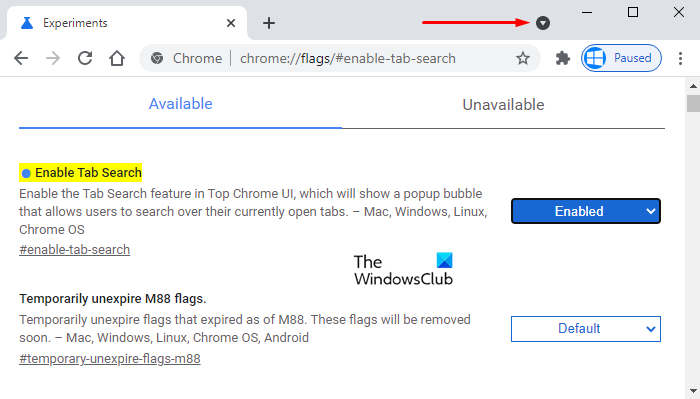
Napsauta vastaavan lipun vieressä olevaa avattavaa valikkoa ja valitse Käytössä(Enabled) - vaihtoehto.
Napsauta sitten Käynnistä uudelleen (Relaunch ) -painiketta, jotta muutokset tulevat voimaan seuraavan kerran, kun avaat selaimen ja nyt olet valmis aloittamaan.
Jos joudut joskus poistamaan tämän ominaisuuden käytöstä, avaa vain Ota välilehtihaku käyttöön -merkki(Enable Tab Search) Chrome- selaimessa(Chrome) ja vaihda se Disabled -tilaan . Napsauta Käynnistä uudelleen(Relaunch) -painiketta ottaaksesi tekemäsi muutokset käyttöön.
Aiheeseen liittyvä: (Related:) Ota käyttöön Rich-osoitepalkin automaattisen täydennyksen ehdotukset Chrome-selaimessa(Enable Rich Address Bar Autocompletion Suggestions in Chrome browser)
Related posts
Panic Button for Chrome -sovelluksella voit piilottaa useita välilehtiä välittömästi
Välilehtien synkronoiminen Edge-, Chrome- ja Firefox-selaimien välillä
Tee hakuja useista avoimista välilehdistä Firefox- ja Chrome-selaimissa
Välilehtien vierityspainikkeiden ottaminen käyttöön tai poistaminen käytöstä Google Chromessa
Hae mistä tahansa verkkosivustosta suoraan Chromen tai Edgen osoitepalkista
Palauta Näytä kuva- ja Hae kuvan mukaan -painikkeet Googleen
Kuinka poistaa hakupainike iPhonen aloitusnäytöstä
Poista käytöstä, poista Adobe Flash, Shockwave Chromessa, Firefox, Edge, IE
Kotipainikkeen ottaminen käyttöön Google Chromessa
Poista Sleeping Tabs käytöstä ja estä Chromea päivittämästä välilehtiä
Google Chrome ei vastaa. Käynnistetäänkö uudelleen nyt?
Välilehtien tallentaminen Chrome-selaimeen
Profiilin tuhoaminen selaimen sulkemisessa Google Chromessa
Aktiivisen välilehden korostaminen Chrome-selaimessa
Chrome tai Firefox ei voi ladata tai tallentaa tiedostoja tietokoneellesi
Pystysuuntaisten välilehtien lisääminen tai poistaminen -painike Edge-selaimen työkalupalkissa
Kuinka etsiä avoimista välilehdistäsi Google Chromessa
Chromen päivitys epäonnistui virhekoodeilla 3, 4, 7, 10, 11, 12 jne.
Vieritettävän välilehtinauhan ottaminen käyttöön tai poistaminen käytöstä Google Chromessa
Ota rivin rivitys käyttöön Chromen tai Edgen lähdenäkymässä
